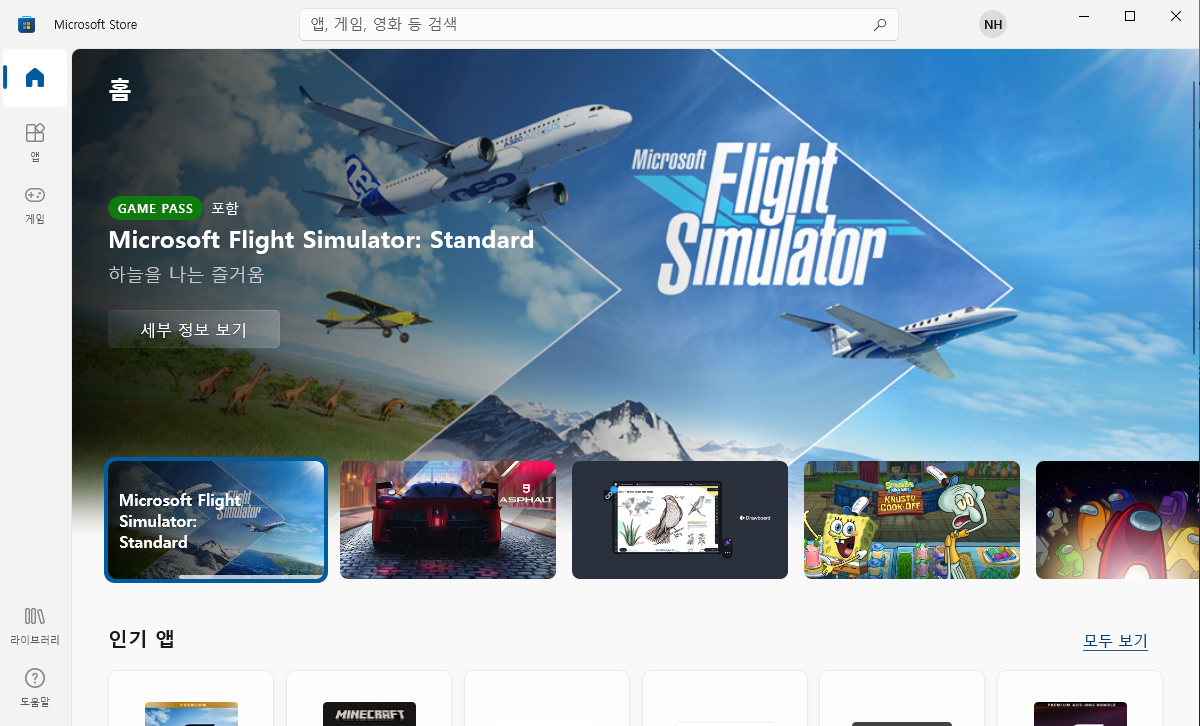윈도우10 에서 윈도우11 MS스토어 사용하는 방법
IT,PC,모바일,스마트폰 정보와 팁 그리고 제품리뷰와 생활정보
윈도우10 에서 윈도우11 MS스토어 사용하는 방법
윈도우11 에서 이것저것 많이 바뀌었다는건 이제 많은 분들이 아실텐데요. 몇몇 기능들은 우회적인 방법으로 윈도우10 에서 윈도우11의 기능들을 이용할수 있습니다. 이번 포스팅에서는 그중에서 Microsoft Store 를 윈도우10에서 윈도우11 버전의 MS스토어를 이용하는 방법에 대해서 알아 보도록 하겠습니다.
사용하는 방법은 정말 간단합니다. 그냥 윈도우10에서 윈도우11의 마이크로소프트 스토어를 설치해서 사용을 하시면 됩니다. 인터넷에 찾아 보시면 윈도우11 버전의 MS스토어를 다운받을수 있는곳이 꾀 있는거 같더라구요.
윈도우11 MS 스토어를 다운로드 받으신후에 설치만 하시면 되는데요. 설치하는 방법은 PowerShell 을 실행을 하신후에 아래 명령어를 이용해서 설치 하실수가 있습니다.
명령어 : Add-AppxPackage Microsoft.WindowsStore_22110.1401.10.0_neutral___8wekyb3d8bbwe.Msixbundle
실제로 명령어를 입력을 하시면 아래 화면처럼 설치가 진행이 됩니다. 설치 하시기전에 MS스토어를 실행을 하고 계시다면 중지 하신후에 하셔야 해요. 그래야지만 정상적으로 설치가 가능합니다.
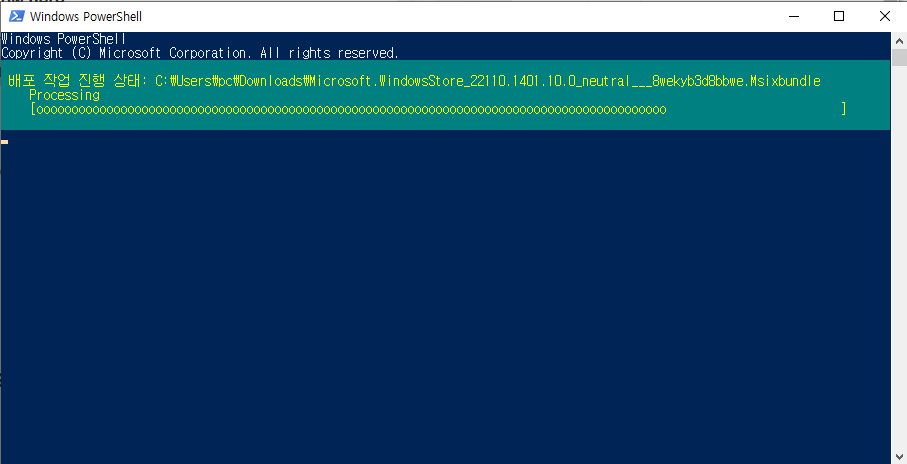
이렇게 설치를 하신후에 이제 MS 스토어를 실행을 해보시면 아래처럼 바뀐 MS 스토어를 실행을 하실수가 있습니다. 아래 이미지 왼쪽은 윈도우10 버전이고, 오른쪽은 윈도우11 버전의 MS 스토어 입니다. 확실히 바뀐 모습을 볼수가 있죠?
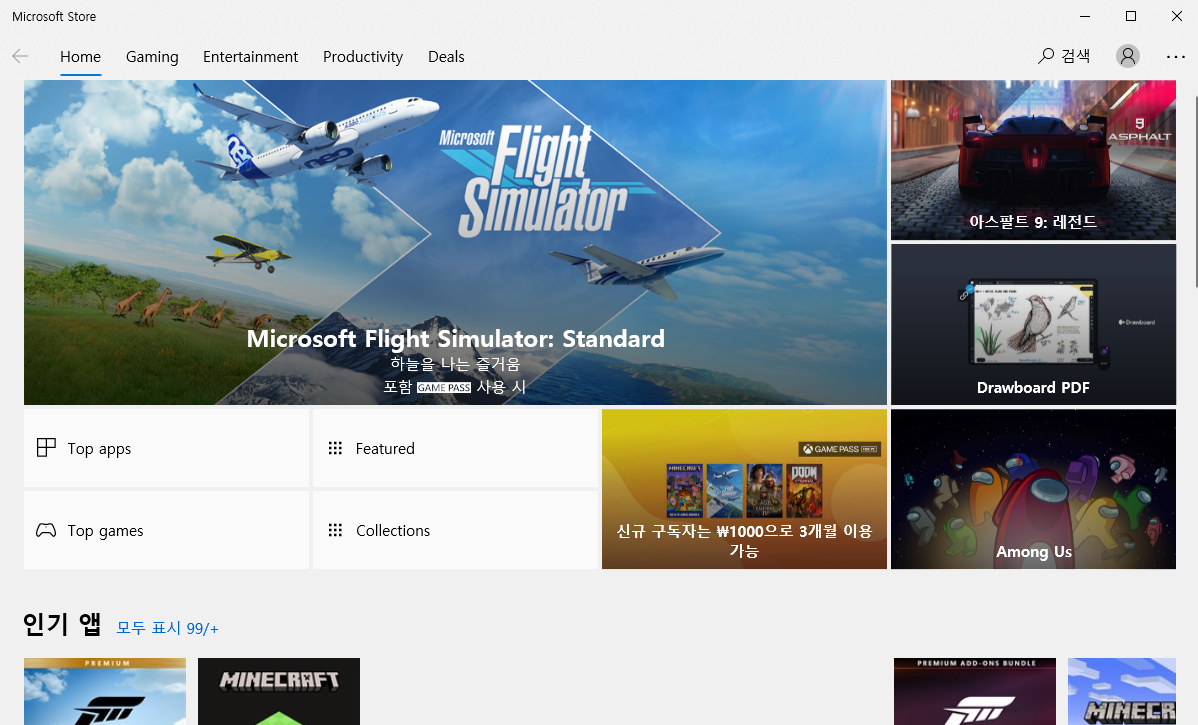

윈도우11 버전의 MS스토어가 조금더 친근한 스토어 모습인거 같네요. 그러면 윈도우10 버전과 윈도우11 버전은 모양만 다르고 똑같을까요?
MS 에서 얘기 하기를 기존 윈도우10 MS 스토어에 비해서 윈도우11 MS 스토어가 35% 정도 빠르다고 합니다. 그리고 조금더 사용하기 편하구요. 개인적으로 잠깐 사용해 봤을때에도 윈도우10 에서도 윈도우11용 MS 스토어를 이용하는게 조금더 괜찮은거 같습니다.
그리고 만약에 윈도우11 MS스토어를 설치중에 " Microsoft.UI.Xaml " 에러가 발생을 한다면 Github 에서 microsoft-ui-xaml 를 다운 받아서 설치하신후에 시도하시면 된다고 합니다. 저는 설치 도중에 이런 에러가 발생하지는 않았네요.
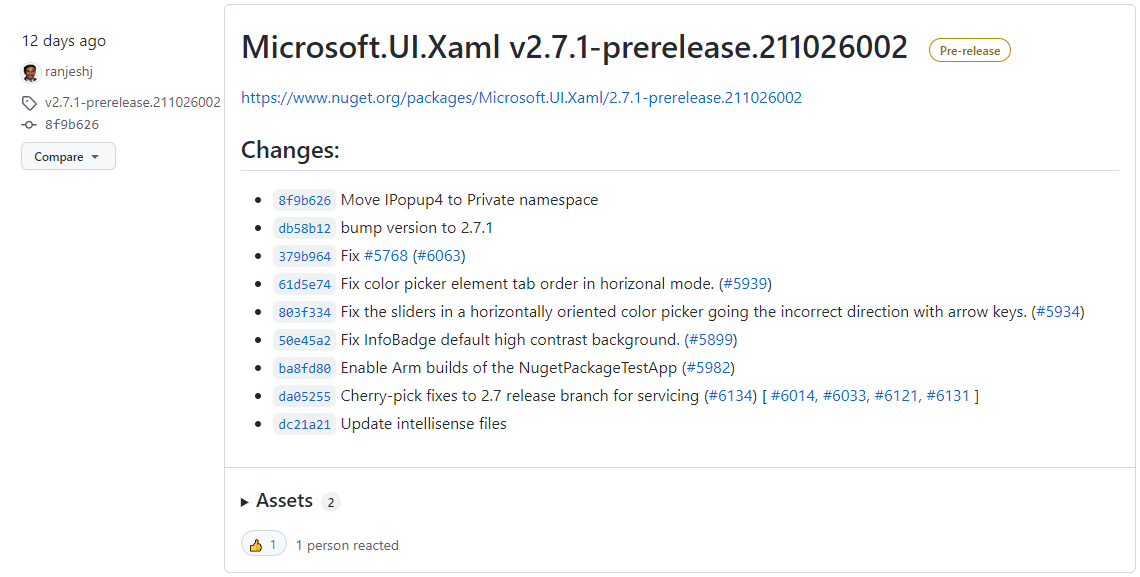
그럼 이상으로 이번 포스팅에서는 윈도우10 에서 윈도우11 버전의 MS 스토어를 사용하는 방법에 대해서 알아 보았습니다. 윈도우11 으로 업데이트하기 어려우신 분들은 설치해서 사용해 보시기 바랍니다. ^^
그럼 이상으로 포스팅을 마치도록 하겠습니다. 여기까지 보아 주셔서 감사합니다.